Đối với các máy tính sử dụng CPU intel thế hệ mới, khi cài đặt Windows thường xảy ra hiện tượng trình cài đặt không tìm thấy phân vùng ổ đĩa nào để cài đặt. Vậy nguyên nhân là gì và làm thế nào để cài đặt được Windows cho các máy này? Hãy cùng An Khang tìm hiểu ngay dưới đây nhé.

1. Nguyên nhân trình cài đặt không hiển thị phân vùng.
Các máy tính mới được tích hợp thêm Intel® VMD, tính năng của bộ xử lý có khả năng cho phép điều khiển và quản lý trực tiếp các ổ đĩa thể rắn NVMe từ Bus PCIe mà không cần bộ điều hợp phần cứng bổ sung.
Do đó, bạn cần cài đặt thủ công trình điều khiển Intel Rapid Storage Technology (IRST) trong quá trình cài đặt Windows. Nếu không sẽ không thể nhìn thấy các phân vùng ổ đĩa trong máy tính.
2. Làm thế nào để hiển thị được phân vùng hoặc ổ đĩa
Cách 1: Tắt chức năng Intel VMD trong BIOS. Mỗi hãng sẽ có một cách khác nhau để vào BIOS, thông thường sử dụng phím Del, F2, F10. Sau khi vào được BIOS hãy tìm đến mục Intel VMD hoặc VMD Controler. Không khuyến khích sử dụng cách này.
Cách 2: Thêm Driver Intel VMD khi cài đặt.
Bước 1. Tạo USB cài đặt Windows. Xem bài hướng dẫn tại đây.
Bước 2. Tải trình điều khiển Intel Rapid Storage Technology (IRST) từ trang support của Intel >>>
(https://www.intel.com/content/www/us/en/download/720755/intel-rapid-storage-technology-driver-installation-software-with-intel-optane-memory-11th-up-to-13th-gen-platforms.html?)
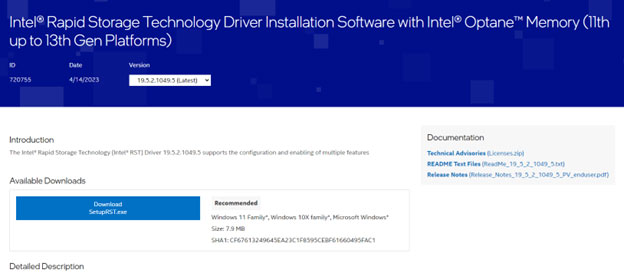
Lưu ý: Các bước sau đây sử dụng phiên bản V19.5.2.1049.5 làm ví dụ và hình ảnh chỉ mang tính chất tham khảo. Bạn nên tải xuống phiên bản mới nhất cho kiểu máy tính của mình
File tải về có tên SetupRST.exe, cần phải giải nén File ra để lấy driver. Giữ shift và bấm chuột phải vào khoảng trắng của thư mục chứa file, sau đó chọn Open PowerShell here. Dán đoạn mã lệnh “./SetupRST.exe -extractdrivers SetupRST_extracted” vào ô Power shell và bấm enter.
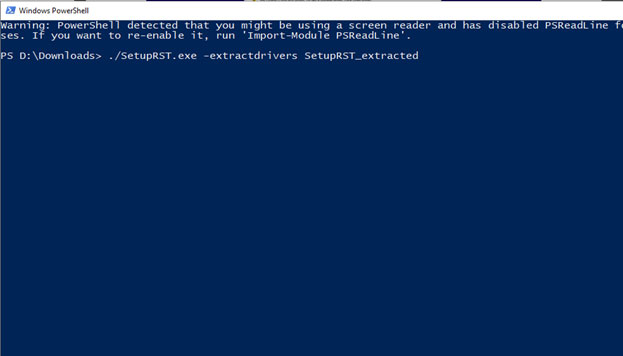
Sau đó Copy toàn bộ thư mục VMD vào USB cài đặt Windows.
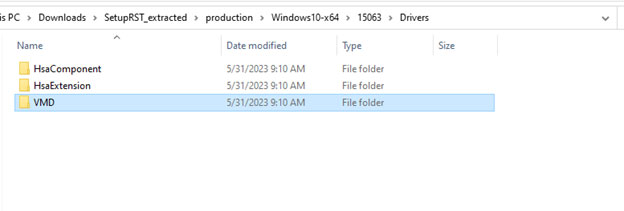
Bước 3. Cài đặt windows.
Trên màn hình Where do you want to install Windows và Windows không tìm thấy ổ đĩa nào, hãy chọn [Load driver] ①.
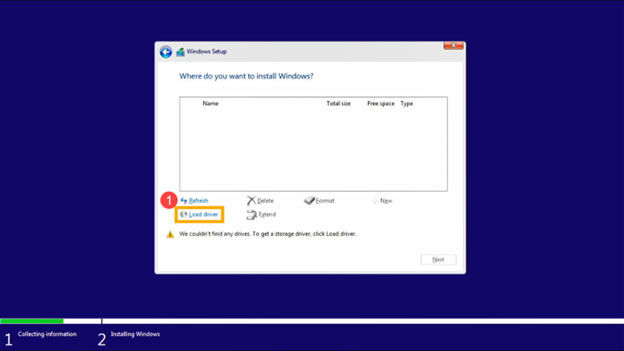
Chọn [Browser](2).
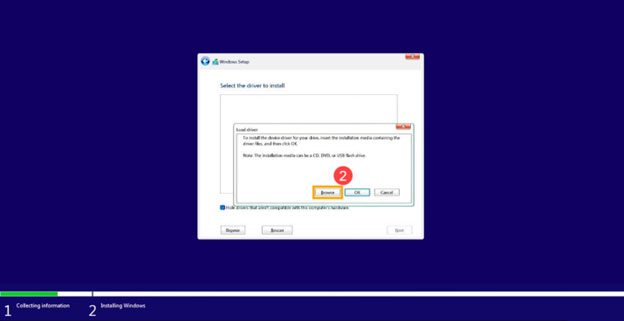
Tìm thư mục mà bạn đã trích xuất trình điều khiển IRST trước đó, chọn thư mục [RST](3), sau đó bấm [OK](4).
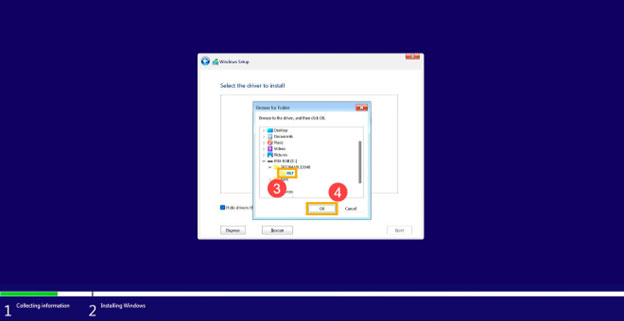
Chọn [Intel RST VMD Controller](5), và sau đó nhấp vào [Next](6) để bắt đầu cài đặt driver
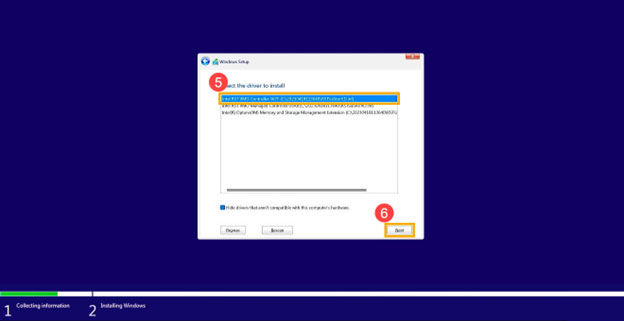
Sau khi cài đặt trình điều khiển hoàn tất, ổ đĩa sẽ được hiển thị bình thường
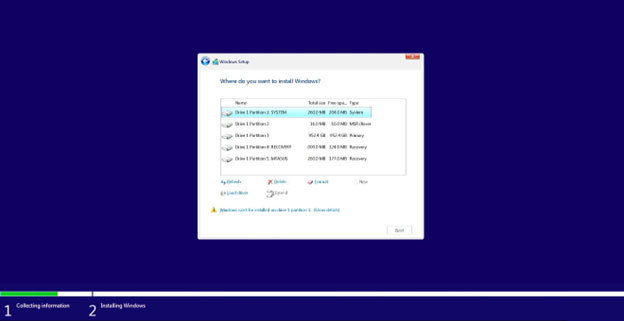
Sau đó hoàn thành nốt các bước cài đặt windows như bình thường
PHẦN KẾT
Trên đây là nguyên nhân và cách khắc phục lỗi không tìm thấy ổ đĩa khi cài đặt Windows. Việc xác định được lỗi và khắc phục sẽ giúp bạn tiết kiệm thời gian, chi phí và tăng hiệu suất cho công việc của bạn. Hi vọng với vài bước mà An Khang Computer chia sẻ ở trên, bạn sẽ dễ dàng thao tác và thành công. Nếu bạn gặp bất kỳ khó khăn nào trong khâu thực hiện, liên hệ ngay tới HOTLINE 1900 2655 bấm phím 105 or 106 để được hỗ trợ nhanh nhất.
AN KHANG COMPUTER - SIÊU THỊ MÁY TÍNH CHÍNH HÃNG
➡ CS 1: Số 25 Yên Lãng, Trung Liệt, Đống Đa, Hà Nội.
☎ 1900 2655 - Line: 101-102
➡ CS 2: Số 105 Mễ Trì Thượng, Nam Từ Liêm, Hà Nội.
☎ 1900 2655 - Line 103-301







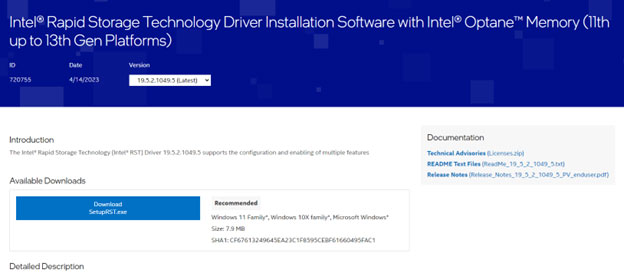
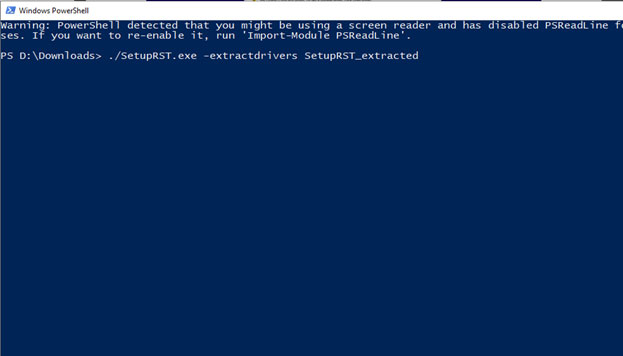
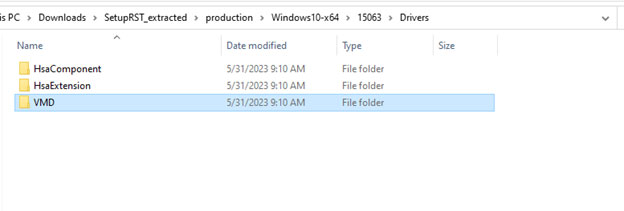
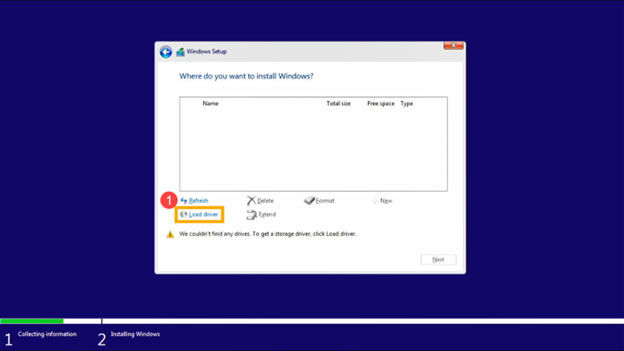
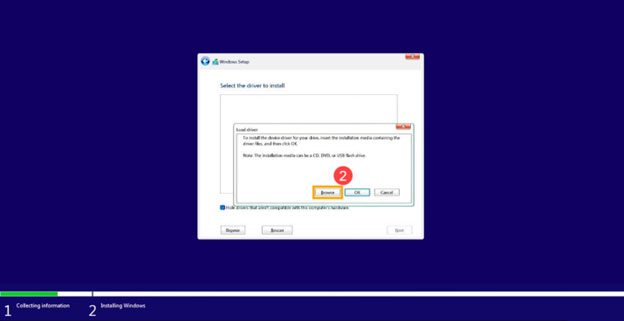
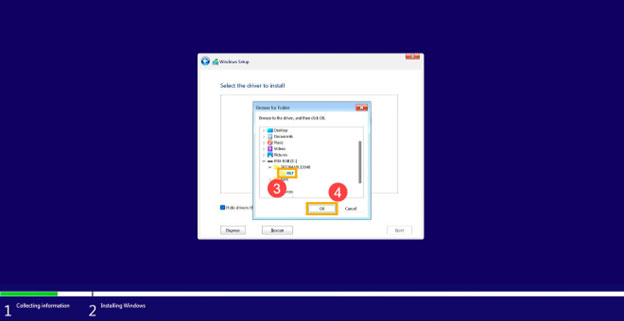
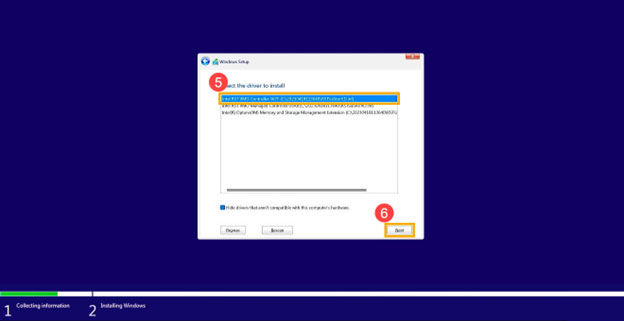
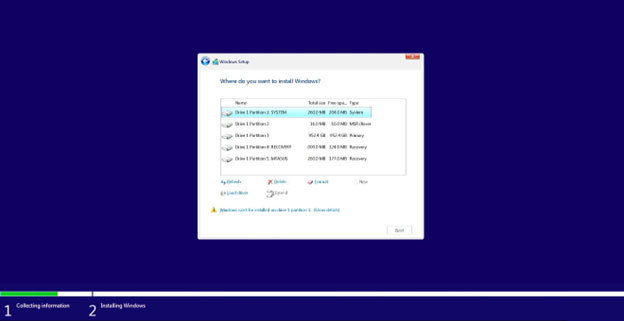
![[CTKM ASUS]: MUA LAPTOP GAMING ASUS TRANG BỊ BỘ VI XỬ LÝ INTEL® CORE™ – CHỌN 1 TRONG 3 TỰA GAME HOT](https://cdn.ankhang.vn/media/news/1441_banner_ctkm_asus_06112025.jpg)

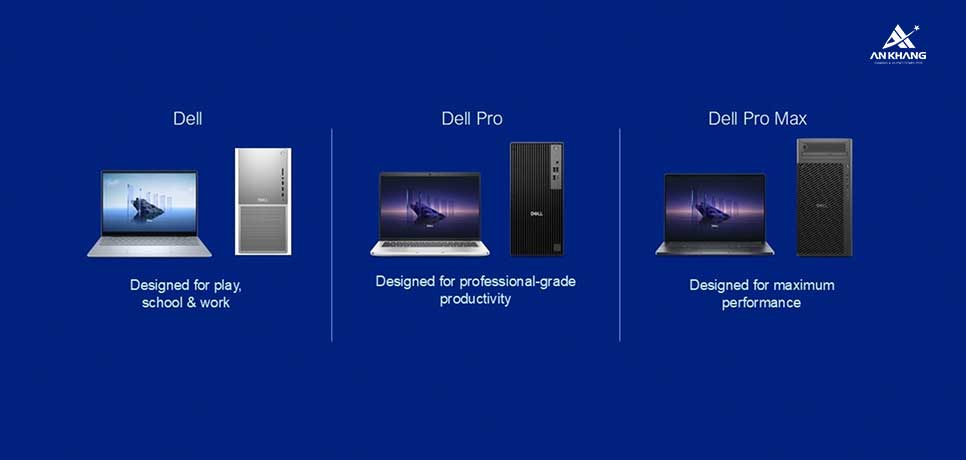



![[CTKM Logitech x An Khang]: Mua PC/ Laptop - Logitech tung deal](https://cdn.ankhang.vn/media/news/1440_logitech_ankhang_05112025.jpg)